Der Dampf Client-Bootstrapper ist eine wesentliche Komponente des Steam-Clients. Der Steam-Client ist das Software-Frontend für die Steam Online-Videospiel-Shop. Wenn Sie also einen Prozess namens Steam Client Bootstrapper sehen und befürchten, dass er böswillig sein könnte, lesen Sie weiter, um alle Ihre dringendsten Probleme zu lösen.
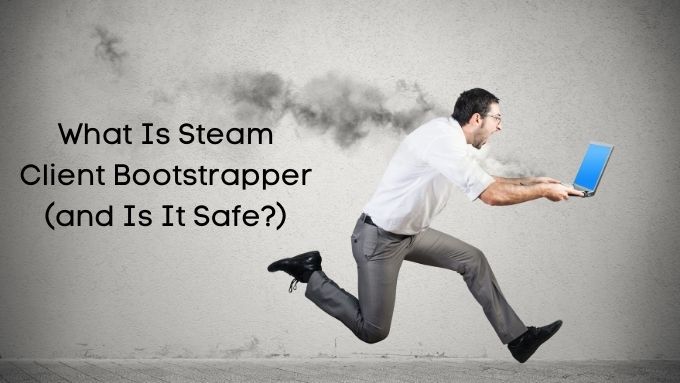
Was ist Steam?
Steam ist ein Online-Store für digitale Videospiele. Wenn Sie Ihren Computer für Videospiele verwenden, besteht eine gute Chance, dass die Steam-Software auf dem System installiert ist. Steam ist einfach die Software, mit der Sie Spiele auf Ihrem PC durchsuchen, kaufen, herunterladen und spielen können. Es ist jedoch eine komplexe Software mit vielen beweglichen Teilen. Einige dieser beweglichen Teile werden in Ihrem Task-Manager direkt neben dem Haupt-Steam-Programm angezeigt.
Wenn Sie nicht wissen, was es ist, kann es etwas seltsam sein, ein Programm namens "Steam Client Bootstrapper" zu sehen. Der Name bezieht sich auf ein leicht undurchsichtiges Konzept in der Programmierung. Es ist also nicht der benutzerfreundlichste Name.
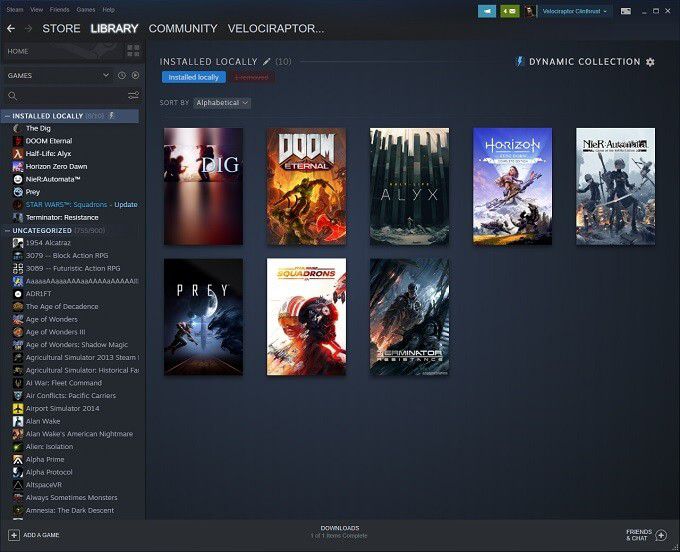
Die gute Nachricht ist, dass Sie sich keine Sorgen machen müssen. Der Steam Client Bootstrapper ist ein ganz normaler Bestandteil des Steam-Pakets. Es hat eine wichtige Aufgabe, ohne die Steam nicht funktionieren würde.
Was der Steam Client-Bootstrapper tut
Das Wort „Bootstrapper“ kommt von der Phrase „sich selbst hochziehen Bootstraps “. Dies ist auch der Ursprung für das Wort "Boot", da es sich auf das Starten Ihres Computers bezieht. Grundsätzlich bereitet ein Bootstrapper einen komplexeren Prozess für die Ausführung vor. Es überprüft die Anforderungen, stellt sicher, dass Abhängigkeiten vorhanden sind, und übergibt die Verarbeitung an die Hauptsoftware, sobald alles fertig ist.
Der Steam Client Bootstrapper erledigt dies für Spiele und andere Software, die über den Steam Client ausgeführt wird . Es ist im Wesentlichen die ausführbare Hauptdatei des Clients, die sicherstellt, dass Steam selbst auf dem neuesten Stand bleibt, korrekt geladen wird und im Allgemeinen die vielen Aufgaben jongliert, die es zu erledigen hat. Wenn Sie den Bootstrapper zwangsweise beenden, wird Steam selbst geschlossen.
In_content_1 all: [300x250] / dfp: [640x360]->Der Steam Client-Bootstrapper kann Probleme verursachen
Obwohl der Steam Client-Bootstrapper keine bösartige Software ist, bedeutet dies nicht, dass die Dinge immer reibungslos verlaufen. Eine der häufigsten Beschwerden über die Software ist, dass im Hintergrund zu viele Ressourcen verwendet werden. Mit anderen Worten, es verbraucht Zentralprozessor Zeit oder Netzwerkbandbreite, während Sie versuchen, etwas anderes auf Ihrem Computer zu tun.
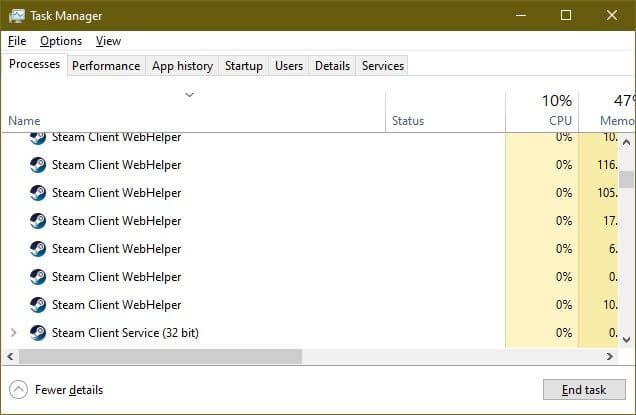
Das ist normal, da Steam Spiele aktualisieren, sich selbst aktualisieren, die heruntergeladenen Dateien dekomprimieren und Ihre Bibliothek im Allgemeinen für Ihre nächste Spielsitzung in gutem Zustand halten muss. Was nicht so toll ist, ist, wenn Steam diese Ressourcen auffrisst, wenn Sie versuchen, etwas anderes zu tun. Zum Beispiel, wenn Sie ein Video bearbeiten oder versuchen, im Internet zu surfen.
Abhängig von Ihren Computerspezifikationen kann dies erhebliche Auswirkungen auf die Reaktionsfähigkeit des Computers haben.
Festlegen der Download- und Aktualisierungseinstellungen
Steam leistet normalerweise gute Arbeit Planen von Spielaktualisierungen zu Zeiten, in denen Ihr Computer inaktiv ist. Es spielt sich auch gut ab, wenn es darum geht, Bandbreite zu teilen. Sie können jedoch steuern, wie Steam mit Bandbreite und Zeitplanung umgeht.
Unter Steam>-Einstellungen>Downloadsfinden Sie folgende Optionen:
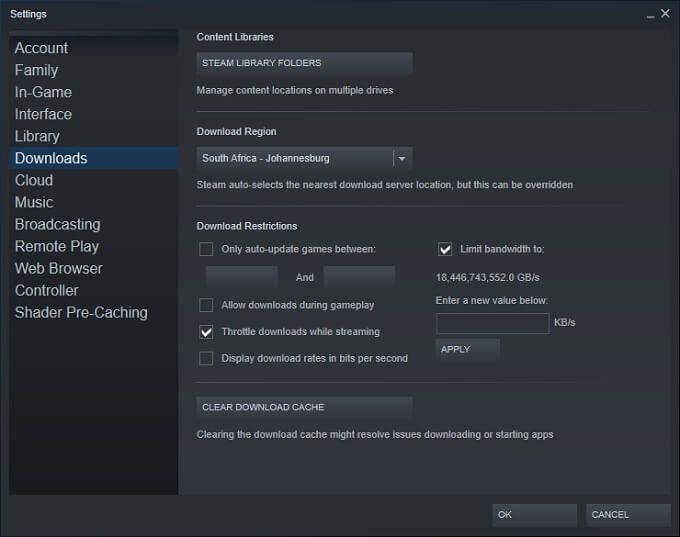
Hier können Sie strenge Grenzwerte für die Zeit festlegen, zu der Aktualisierungen durchgeführt werden können. Sie können auch festlegen, wie viel Bandbreite der Client verwenden darf. Auf diese Weise können Sie sicherstellen, dass Ihre CPU und Ihr RAM nicht von Steam verbraucht werden, wenn Sie den Computer verwenden. Dies kann auch in Situationen mit begrenzter Bandbreite hilfreich sein, in denen Steam Anwendungen wie Netflix oder Youtube betrifft.
Der Steam Client-Bootstrapper friert ein oder funktioniert nicht mehr
Andere gelegentliche Probleme mit dem Steam Client Bootstrapper sind, dass Steam nicht mehr reagiert oder abstürzt.
Hier sind einige Dinge, die Sie versuchen sollten, wenn der Steam Client Boothstrapper Probleme hat
1. Starte deinen Computer neu. Nach unserer Erfahrung verschwinden einige Steam-Probleme nach einem Neustart.
2. Laden Sie den Client erneut herunter und installieren Sie ihn erneut.
3. Stellen Sie sicher, dass Windows und Ihr Grafiktreiber aktualisiert sind.
4. Versuchen Sie, die Systemwiederherstellung zu verwenden, um den Computer auf das letzte Mal zurückzusetzen, an dem Steam ordnungsgemäß funktioniert hat.
5. Führen Sie eine Fehlerprüfung auf dem Laufwerk aus, auf dem sich der Steam-Client befindet. Nur um sicherzustellen, dass sich hinter dem Programm kein fehlerhafter Datenträger schlecht verhält.
6. Wenn Sie am Steam Beta-Client-Programm teilnehmen, deaktivieren Sie es und kehren Sie zur normalen, stabilen Version von Steam zurück, um festzustellen, ob dies einen Unterschied macht.
7. Unter Einstellungen>Downloadskönnen Sie Download-Cache löschenauswählen, um auch temporäre Dateien zu entfernen. Wenn mit diesen Dateien etwas nicht stimmt, kann dies zu Problemen beim Client führen, wenn versucht wird, Anwendungen herunterzuladen oder zu installieren.
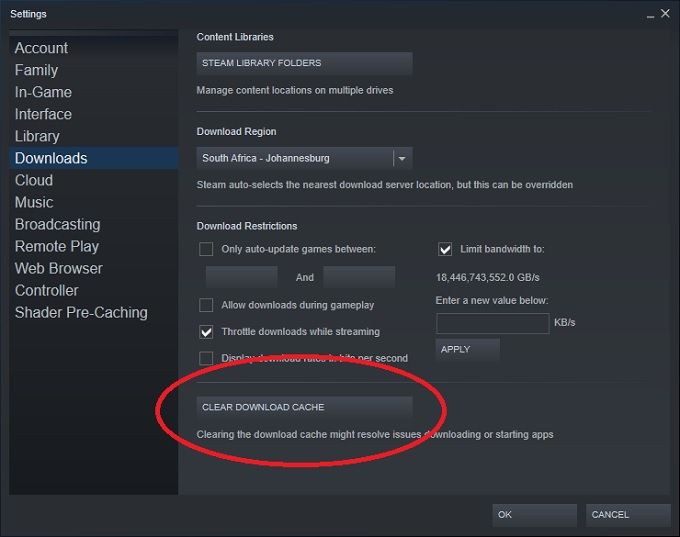
8. Überprüfen Sie, ob auf Ihrem Computer das richtige Datum und die richtige Uhrzeit angezeigt werden. Steam ist anscheinend für viele seiner Funktionen auf Datum und Uhrzeit angewiesen. Dies hat einer Reihe von Leuten geholfen, die keine Ideen mehr hatten, um ihre Spiele wieder zum Laufen zu bringen.
Wenn nichts oben geholfen hat, können Sie sich jederzeit umdrehen zu den Steam-Community-Seiten. Möglicherweise finden Sie jemanden mit Ihrem genauen Problem und (hoffentlich) einer fertigen Lösung. Alternativ können Sie Ihr Problem dort veröffentlichen und sich von der kollektiven Steam-Community helfen lassen.
Dampf ablassen
Wenn Sie sich vorher Gedanken über die Art und Herkunft des Steam Client Bootstrappers gemacht haben, sollten Sie sich jetzt wohl fühlen. Wenn Steam auf Ihrem Computer installiert ist, befindet sich der Bootstrapper genau dort, wo er sein sollte.
Allerdings kann jede Software Probleme auf einem Computer verursachen. Es gibt keine perfekte Anwendung. Es ist auch möglich, dass sich Malware verkleidet, indem sie einen ähnlichen Namen wie legitime Programme verwendet.
Obwohl Ihre beste Verteidigung gegen dieses Ereignis dieselbe ist wie für alle Malware. Vermeiden Sie mit anderen Worten die Installation verdächtiger Software und halten Sie Ihr Antivirenprogramm immer auf dem neuesten Stand. Jetzt können Sie zu dem zurückkehren, was wirklich wichtig ist: Genießen Sie Ihre Videospiele in Ruhe.